
Een functie die veel liefde en haat hebben als het gaat om onze smartphonetoetsenborden is automatisch correct. Het werd beroemd gemaakt door de iPhone en is een functie genaamd "voorspellende tekst" op Android. En hoewel het erg handig is, kan autocorrectie tegelijkertijd ook frustrerend zijn. Hier leggen we uit hoe je snel automatisch corrigeren op de Galaxy S6, Galaxy S6 Edge, Note 5 en andere Samsung smartphones of tablets.
Automatisch corrigeren scant en corrigeert fouten automatisch of voorspelt het volgende woord terwijl gebruikers typen. Het kan zelfs woorden vergelijken en corrigeren die in het apparaatwoordenboek zijn opgeslagen, zoals ongebruikelijke namen en andere dingen. Het kan echter ook meer fouten toevoegen aan een sms of e-mail voor mensen met haast.
Lees: 65 Samsung Galaxy S6 Tips & Tricks
Hierboven vindt u een gedetailleerde gids met een reeks nuttige tips en trucs voor de Galaxy S6, waaronder meer uit het toetsenbord halen. Dat gezegd hebbende, degenen die problemen ondervinden of gefrustreerd raken door automatisch corrigeren, gelukkig kunnen we het uitschakelen. Lees verder voor de snelle instructies om precies dat te doen.

Met miljoenen mensen die de Galaxy S6 bezitten en ervan houden, krijgen we deze vraag vrij vaak. Automatisch corrigeren is geweldig, maar het kan ook een last zijn en je gewoon in de weg zitten. Gelukkig duurt het maar een paar tikken in de instellingen om het uit te schakelen en hebben we volledige controle over ons toetsenbord.
Of je de Galaxy S6 nu al een half jaar gebruikt, je hebt er net een of recentelijk een upgrade naar de Galaxy S6 Edge + of Galaxy Note 5, de onderstaande instructies zijn bijna hetzelfde voor alle recente Samsung-smartphones. Hier leest u hoe u automatisch correcte (voorspellende tekst) op de Galaxy S6 en meer uitschakelt.
Instructions
Er zijn een paar verschillende manieren om naar het menu met toetsenbordinstellingen te gaan, waar we naartoe moeten navigeren om deze functie uit te schakelen. We zullen beide hier bespreken.
Ten eerste, tijdens het typen en gebruiken van het toetsenbord, houdt u simpelweg de microfoonknop ingedrukt en houdt u een pop-upvenster met meer opties. Een daarvan is een knop in de vorm van een versnellingsknop. Hiermee gaat u rechtstreeks naar de toetsenbordinstellingen. En dan gewoon schakel 'Voorspellende tekst' uit. Voor diegenen die een visuele uitleg willen hebben over waar te gaan, hebben we dat hieronder.
Hier volgt een overzicht van elke stap en instelling die u moet selecteren om automatisch correcte of voorspellende tekst op Samsung-apparaten uit te schakelen.
- Ga naar de instellingen menu (schuif notificatiebalk naar beneden en tik op de knop tandwielvormige instellingen)
- Navigeren naar "Taal en invoer" (in de kolom Systeem)
- Tik "Samsung-toetsenbord" of welk toetsenbord je ook gebruikt
- kiezen "Voorspellende tekst" en schakel het uit, of tik op om de schakelaar naar te vegen "Uit"
- Dat is alles en automatisch corrigeren is uitgeschakeld. Zie de afbeeldingen hieronder.
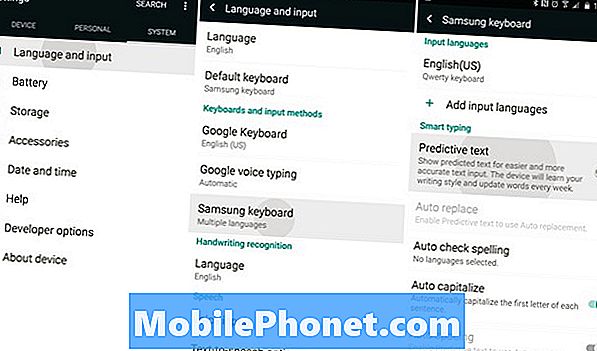
En we zijn helemaal klaar. Het was zo eenvoudig. Ga gewoon naar de instellingen, de taal en schakel voorspellende tekst uit voor het Samsung-toetsenbord, of welk toetsenbord dan ook dat op een Samsung-smartphone of -tablet wordt gebruikt.
Terwijl we hier zijn, heeft ditzelfde menu veel andere geavanceerde bedieningselementen. Als sommigen van voorspellende tekst houden, maar niet willen dat het zo agressief is, zijn er andere instellingen die kunnen worden gewijzigd. Zoals automatisch hoofdlettergebruik, automatische spatiëring, automatische punctuatie (wanneer u twee keer op de spatiebalk drukt) en meer. Voor meer informatie over hoe je het meeste uit Samsung's toetsenbord kunt halen, bekijk je onze snelle video hieronder.
Alles wat in de instructies en de video hierboven wordt beschreven, is vergelijkbaar of hetzelfde op alle recente Samsung-smartphones en tablets. Wat betekent dat degenen met een Galaxy S5, Galaxy S6, Edge, Galaxy Note 5, of zelfs de Samsung Galaxy Tab S2 allemaal kunnen profiteren van deze eenvoudige truc.
Geniet nu van een beter Samsung Galaxy-toetsenbord en typervaring.


